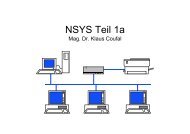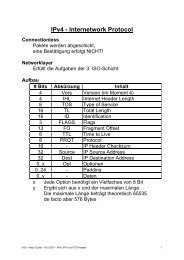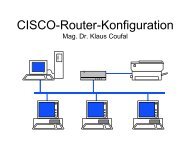Netzwerke Einführung Windows NT 4.0
Netzwerke Einführung Windows NT 4.0
Netzwerke Einführung Windows NT 4.0
Erfolgreiche ePaper selbst erstellen
Machen Sie aus Ihren PDF Publikationen ein blätterbares Flipbook mit unserer einzigartigen Google optimierten e-Paper Software.
Kurs<br />
<strong>Netzwerke</strong> Einführung<br />
<strong>Windows</strong> <strong>NT</strong> <strong>4.0</strong><br />
© 1997 by Mag. Dr. Klaus Coufal
Inhaltsverzeichnis<br />
1. Grundlagen ...............................................................................................................................4<br />
1.1. Überblick ...................................................................................................................4<br />
1.2. Positionierung von <strong>NT</strong> im Firmennetz ........................................................................4<br />
1.3. Versionen (3.x-95-<strong>NT</strong>WS-<strong>NT</strong>Server) .........................................................................5<br />
1.4. Hardware Grundlagen................................................................................................5<br />
1.5. Betriebssystemarchitektur - Subsysteme....................................................................6<br />
1.5.1. Executive ...................................................................................................6<br />
1.5.2. Hardware-Abstraction-Layer (HAL) .............................................................6<br />
1.5.3. Kernel.........................................................................................................6<br />
1.5.4. I/O-Manager ...............................................................................................6<br />
1.5.5. Graphiksystem............................................................................................7<br />
1.5.6. Objectmanager...........................................................................................7<br />
1.5.7. Securitymanager ........................................................................................7<br />
1.5.8. Prozeßmanager..........................................................................................7<br />
1.5.9. LPC-Manager .............................................................................................7<br />
1.5.10. Speichermanager .....................................................................................8<br />
1.5.11. Sicherheitssubsystem ...............................................................................8<br />
1.5.12. Win32-Subsystem.....................................................................................8<br />
1.5.13. POSIX-Subsystem ....................................................................................8<br />
1.5.14. OS/2-Subsystem.......................................................................................8<br />
1.6. Domänenkonzept.......................................................................................................9<br />
1.6.1. Einordnung .................................................................................................9<br />
1.6.2. Definitionen ................................................................................................10<br />
1.6.3. Domänenmodelle .......................................................................................11<br />
2. Aufbau WS-Server-Verbindung.................................................................................................12<br />
2.1. Hardwareverbindung..................................................................................................12<br />
2.2. Softwareverbindung...................................................................................................12<br />
2.3. Redirectorvarianten ...................................................................................................12<br />
2.4. Anmelden ..................................................................................................................13<br />
3. Dateikonzepte...........................................................................................................................15<br />
3.1. Allgemeines...............................................................................................................15<br />
3.2. FAT-Dateisystem .......................................................................................................15<br />
3.3. HPFS-Dateisystem ....................................................................................................16<br />
3.4. <strong>NT</strong>FS-Dateisystem.....................................................................................................16<br />
4. Drucken im Netz .......................................................................................................................19<br />
4.1. Überblick ...................................................................................................................19<br />
Mag. Dr. Klaus Coufal - nt4x_pnx.doc - 16. Februar 1998 1
4.2. Druckerarten..............................................................................................................19<br />
4.3. Druckerinstallation .....................................................................................................19<br />
4.4. Druckerkonfiguration..................................................................................................20<br />
4.5. Hilfsprogramme .........................................................................................................21<br />
4.5.1. Assistent für die Druckerinstallation ............................................................21<br />
4.5.2. Druckerkonfiguration...................................................................................21<br />
4.5.3. Servereigenschaften...................................................................................27<br />
4.5.4. Druckmanager ............................................................................................27<br />
5. Betreuung von Arbeitsgruppen ..................................................................................................28<br />
5.1. Benutzereinrichten.....................................................................................................28<br />
5.2. Gruppeneinrichten .....................................................................................................28<br />
5.3. Richtlinien..................................................................................................................28<br />
5.4. Hilfsprogramme .........................................................................................................29<br />
5.4.1. Benutzermanager .......................................................................................29<br />
5.4.2. Verwaltungsassistent ..................................................................................35<br />
6. Wartungstätigkeiten ..................................................................................................................36<br />
6.1. Konfigurationsdateien ................................................................................................36<br />
6.1.1. PROTOCOL.INI..........................................................................................36<br />
6.1.2. Registrierungsdatenbank ............................................................................36<br />
6.2. Benutzerprofile ..........................................................................................................39<br />
6.3. Scripts .......................................................................................................................40<br />
6.3.1. Zuordnung eines Scripts .............................................................................40<br />
6.3.2. Spezielle Scriptvariablen ............................................................................40<br />
6.3.3. Beispielscript ..............................................................................................41<br />
7. Netzwerksicherheit....................................................................................................................42<br />
7.1. Überblick ...................................................................................................................42<br />
7.2. Zutrittsschutz .............................................................................................................42<br />
7.2.1. Accountrestriktionen ...................................................................................42<br />
7.2.2. „Hacker“-Erkennung (Intruder detection) .....................................................43<br />
7.2.3. Accounting (Kontoführung) .........................................................................43<br />
7.3. Zugriffsschutz - Rechte..............................................................................................43<br />
7.3.1. Mögliche Rechte auf Freigabeebene...........................................................43<br />
7.3.2. Mögliche Rechte auf <strong>NT</strong>FS-Ebene..............................................................44<br />
7.4. Hilfsprogramme .........................................................................................................45<br />
7.4.1. Servermanager...........................................................................................45<br />
7.4.2. <strong>Windows</strong> <strong>NT</strong>-Explorer.................................................................................46<br />
7.4.3. Dateimanager.............................................................................................49<br />
8. Sonstige wichtige Hilfsprogramme ............................................................................................50<br />
Mag. Dr. Klaus Coufal - nt4x_pnx.doc - 16. Februar 1998 2
8.1. Programme des Ordners Verwaltung .........................................................................50<br />
8.1.1. Bandsicherung............................................................................................50<br />
8.1.2. Benutzermanager .......................................................................................50<br />
8.1.3. Ereignisanzeige ..........................................................................................50<br />
8.1.4. Festplattenmanager....................................................................................50<br />
8.1.5. Lizenzmanager ...........................................................................................51<br />
8.1.6. Migrationsprogramm für Netware................................................................51<br />
8.1.7. Netzwerk-Client-Manager ...........................................................................51<br />
8.1.8. RAS-Verwaltung .........................................................................................51<br />
8.1.9. Server Manager..........................................................................................52<br />
8.1.10. Systemmonitor..........................................................................................52<br />
8.1.11. Systemrichtlinieneditor..............................................................................52<br />
8.1.12. Verwaltungs-Assistenten...........................................................................52<br />
8.1.13. <strong>Windows</strong> <strong>NT</strong>-Diagnose .............................................................................52<br />
8.2. Sonstige Programme .................................................................................................53<br />
8.2.1. REGEDT32 ................................................................................................53<br />
8.2.2. RDISK ........................................................................................................53<br />
8.2.3. CONVERT..................................................................................................53<br />
8.3. Zusatzprogramme......................................................................................................53<br />
8.3.1. SQL-Server (Microsoft)...............................................................................53<br />
8.3.2. Exchange (Microsoft)..................................................................................54<br />
8.3.3. Systems Management Server SMS (Microsoft)...........................................54<br />
8.3.4. SNA-Server (Microsoft)...............................................................................54<br />
8.3.5. Notes/Domino (Lotus/IBM)..........................................................................54<br />
8.3.6. Oracle Workgroup Server (Oracle) .............................................................54<br />
8.3.7. Informix ......................................................................................................54<br />
8.3.8. ARCserve (Cheyenne)................................................................................55<br />
8.3.9. Diskkeeper..................................................................................................55<br />
9. Connectivity ..............................................................................................................................56<br />
9.1. Netware-Connectivity.................................................................................................56<br />
9.2. Unix-Connectivity.......................................................................................................56<br />
9.3. OS/2-Connectivity......................................................................................................57<br />
9.4. Apple-Connectivity.....................................................................................................57<br />
9.5. <strong>NT</strong> und Verzeichnisdienste ........................................................................................57<br />
Mag. Dr. Klaus Coufal - nt4x_pnx.doc - 16. Februar 1998 3
1. Grundlagen<br />
1.1. Überblick<br />
1.2. Positionierung von <strong>NT</strong> im Firmennetz<br />
Ethernet<br />
Printserver<br />
Token-Ring<br />
Server<br />
ARCnet<br />
Ethernet<br />
Bridge<br />
Gateway<br />
SNA<br />
...<br />
Server<br />
Token-Ring<br />
Fileserver<br />
Printserver<br />
Mailserver<br />
Timeserver<br />
Databaseserver<br />
Communicationserver<br />
...<br />
Router<br />
WAN<br />
...<br />
Mag. Dr. Klaus Coufal - nt4x_pnx.doc - 16. Februar 1998 4
1.3. Versionen (3.x-95-<strong>NT</strong>WS-<strong>NT</strong>Server)<br />
DOS<br />
<strong>Windows</strong> 3.x<br />
<strong>Windows</strong> <strong>NT</strong> 3.1<br />
3.51<br />
<strong>Windows</strong> 95<br />
<strong>4.0</strong> WS<br />
Server<br />
1.4. Hardware Grundlagen<br />
<strong>Windows</strong> <strong>NT</strong> war von Anfang an nicht auf eine Hardwareplattform spezifiziert, sondern sollte auf den<br />
verschiedensten Prozessoren laufen. Realisiert wird dies durch eine Zwischenschicht, die die<br />
Eigenschaften der Hardware virtualisiert, sodaß die höheren Schichten des Betriebssystems die<br />
Unterschiede der einzelnen Plattformen nicht mehr kennen müssen. Diese Zwischenschicht wird<br />
Hardware Abstraction Layer oder kurz HAL genannt.<br />
Derzeit werden folgende Hardwareplattformen unterstützt<br />
• Intel x86-Prozessor (ab 80486) oder kompatible<br />
• SiliconGraphics/MIPS RISC<br />
• Motorola/IBM Power PC (ab 603)<br />
• Digital Alpha AXP<br />
wobei bei allen Plattformen neben den Single- auch viele Multiprozessorsysteme verwendet werden<br />
können. Peripheriegeräte können entsprechend ihrer Marktgängigkeit eingesetzt werden (d.h. im PC-<br />
Bereich praktisch die gesamte verfügbare Peripherie, wenn auch bei exotischer Hardware mit<br />
Einschränkungen gerechnet werden muß). Entsprechend den Marktverhältnissen sind nur die<br />
Versionen für Intel und Alpha von Bedeutung.<br />
Mag. Dr. Klaus Coufal - nt4x_pnx.doc - 16. Februar 1998 5
1.5. Betriebssystemarchitektur - Subsysteme<br />
Anmeldeprozeß<br />
Security-<br />
Subsystem<br />
I/O-<br />
Manager<br />
Win32-Anwendunwendung<br />
POSIX-An-<br />
Win32- POSIX-<br />
Subsystem Subsystem<br />
Windowmanagemanager<br />
Object-<br />
Graphikgeräte<br />
OS/2-Anwendung<br />
OS/2-<br />
Subsystem<br />
Security<br />
(SAM)<br />
Anwendung<br />
Anwendung<br />
... Subsysteme<br />
Subsystem Subsystem ... (Usermodus,<br />
Ring 3)<br />
Processmanager<br />
Local VM- <strong>Windows</strong><br />
Procedure Manager <strong>NT</strong><br />
Call (LPC)<br />
Executive<br />
Kernel<br />
(Kernel-<br />
Modus,<br />
treiber HAL Ring 0)<br />
Hardware<br />
1.5.1. Executive<br />
Die Executive stellt den Umgebungssubsystemen die Dienste (z.B. Dateizugriffe, Netzwerkzugriffe,<br />
...) zur Verfügung. Dazu bildet die Executive eine einheitliche Schnittstelle und verteilt die Aufgaben<br />
in ihre Teilsysteme (Komponenten)<br />
1.5.2. Hardware-Abstraction-Layer (HAL)<br />
Die HAL virtualisiert die Hardware des Computersystems für die darüberliegenden Schichten von <strong>NT</strong><br />
und schafft so die Voraussetzungen für die Unabhängigkeit des Betriebssystems von der<br />
verwendeten Plattform. Für eine neue Plattform muß dadurch nur die HAL neu programmiert werden,<br />
für die restlichen Komponenten des Betriebssystems genügt meist die Übersetzung in den<br />
entsprechenden Maschinencode.<br />
1.5.3. Kernel<br />
Das Kernstück des Betriebssystems, daß u.a. die CPU(s) verwaltet. Er optimiert die Zuteilung der<br />
CPU(s) auf die einzelnen Threads (kleinste Verarbeitungseinheiten der laufenden Prozesse) und<br />
koordiniert die anderen Komponenten der Executive.<br />
1.5.4. I/O-Manager<br />
Sämtliche Ein- bzw. Ausgabeoperationen werden vom I/O-Manager durchgeführt. Dazu besteht er<br />
aus mehreren Teilen, wie Gerätetreibern, Treiber für die einzelnen Dateisysteme (z.B. <strong>NT</strong>FS, CDFS,<br />
FAT), Netzwerkkartentreiber und sonstigen Hardwaretreibern. Zusätzlich gibt es innerhalb des I/O-<br />
Mag. Dr. Klaus Coufal - nt4x_pnx.doc - 16. Februar 1998 6
Managers noch einen zentralen Cachemanager, der die Daten des gesamten I/O-Subsystems<br />
(Plattenzugriffe, Netzwerkzugriffe, ...) zwischenspeichert.<br />
1.5.5. Graphiksystem<br />
Bis zur Version 3.51 von <strong>Windows</strong> <strong>NT</strong> war die Graphik Teil des Win32-Subsystems. Das führt<br />
allerdings zu geringer Performance, da häufige Wechsel zwischen Subsystem (Ring 3) und<br />
Kerneldiensten (Ring 0) Zeit kosten. In der Version <strong>4.0</strong> wurde daher ein eigenes Graphiksystem als<br />
Teil der Executive etabliert (daher neue Graphiktreiber notwendig) wodurch die Geschwindigkeit der<br />
Graphikausgabe wesentlich erhöht wurde. Genaugenommen ist das aber eine Verletzung der <strong>NT</strong>-<br />
Architektur, die die Prozessorunabhängigkeit erschwert.<br />
1.5.6. Objectmanager<br />
Objekte bestehen aus den Datentypen, den dazugehörigen Attributen und den darauf anwendbaren<br />
Methoden. Der Objektmanager erzeugt an Hand der Definition eines Objekttyps eine Laufzeitinstanz<br />
dieses Typs und diese Laufzeitinstanz wird Objekt genannt. Die Ressourcen des Systems können<br />
damit durch Objekte so abgebildet werden, daß sich andere Komponenten nicht mehr mit dem<br />
Aufbau der Objekte beschäftigen müssen. Der Objektmanager erzeugt, löscht und verwaltet die<br />
Objekte, dabei ist ein wesentlicher Teil der Verwaltung die Zugriffskontrolle auf die Objekte<br />
gemeinsam mit dem Securitymanager.<br />
1.5.7. Securitymanager<br />
Der Securitymanager ist für die Sicherheit und Integrität des Systems und der Daten zuständig, dazu<br />
werden die Zugriffserlaubnis auf Objekte geprüft und bei Bedarf Überwachungsmeldungen erzeugt.<br />
1.5.8. Prozeßmanager<br />
Der Prozeßmanager erzeugt, löscht und verwaltet Prozesse, dabei bestehen Prozesse aus einem<br />
oder mehreren Threads, Objekten und einem virtuellen Adreßraum.<br />
1.5.9. LPC-Manager<br />
Der LPC-Manager ist für die Kommunikation der einzelnen Komponenten der Executive<br />
verantwortlich. Der Mechanismus ist den RPCs (Remote Procedure Calls) aus dem Netzwerkbereich<br />
angelehnt.<br />
Mag. Dr. Klaus Coufal - nt4x_pnx.doc - 16. Februar 1998 7
1.5.10. Speichermanager<br />
Der Speichermanager ist für die Zuteilung des virtuellen Adreßraums eines Prozesses auf einen<br />
physisch vorhandenen Adreßbereich bzw. das Ein- und Auslagern von Speicherseiten (von der bzw.<br />
auf die Festplatte) zuständig.<br />
1.5.11. Sicherheitssubsystem<br />
Bekommt vom Anmeldeprozeß die Anmeldeanfragen der Benutzer und prüft mittels der Datenbank<br />
des SAM (Security Account Manager) und des Sicherheitskontrollmonitors (ebenfalls Bestandteil der<br />
Executive) die Berechtigungen.<br />
1.5.12. Win32-Subsystem<br />
Bildet mittels APIs die Schnittstelle zwischen Win32-Anwendungen und dem Betriebssystemkern. Für<br />
DOS/Win3.x-Anwendungen startet das Win32-Subsystem eigene VDMs (Virtual DOS Machine),<br />
wobei Win3.x-Anwendungen standardmäßig in einer gemeinsamen VDM - der WOW (Win16 on<br />
Win32) - laufen.<br />
1.5.13. POSIX-Subsystem<br />
Stellt eine Umgebung für POSIX (Portable Operating System Interface for computing environments)<br />
Programme zur Verfügung<br />
1.5.14. OS/2-Subsystem<br />
Stellt eine Umgebung für OS/2 V1.x Programme dar (Textmodus).<br />
Mag. Dr. Klaus Coufal - nt4x_pnx.doc - 16. Februar 1998 8
1.6. Domänenkonzept<br />
1.6.1. Einordnung<br />
Einzelplatz-PC Jeder Rechner verwaltet die Benutzerkennungen - soferne vorhanden -<br />
selbst. Damit kann jeder Rechner nur seine eigenen Ressourcen im Netz<br />
verwenden.<br />
â<br />
Arbeitsgruppe<br />
Als Arbeitsgruppe bezeichnet man einige PCs, die meist im Rahmen eines<br />
„Peer-to-Peer“-Netzes auf gemeinsame Ressourcen (Drucker, Dateien, ...)<br />
zugreifen, dabei kann jeder einzelne Rechner in dieser Arbeitsgruppe<br />
Ressourcen dem Netzwerk zur Verfügung stellen bzw. auch von anderen<br />
Rechnern zur Verfügung gestellte Ressourcen nutzen. Die Nachteile dieser<br />
Lösung bestehen in der aufwendigen Verwaltung (jeder Benutzer braucht auf<br />
jedem Rechner, auf dessen Ressourcen er zugreifen möchte, ein lokales<br />
Benutzerkonto) und in der mangelnden Flexibilität des Sicherheitssystems<br />
(eine Ressource ist freigegeben oder nicht; es existiert keine Möglichkeit für<br />
einzelne Benutzer verschiedene Levels festzusetzen). Innerhalb einer<br />
Arbeitsgruppe kann es selbstverständlich auch mehrere dedizierte Server<br />
geben, allerdings muß auch hier ein Benutzerkonto für jeden Benutzer, der<br />
Ressourcen dieses Servers benutzen möchte, existieren.<br />
â<br />
Domäne<br />
Für Server-Client-<strong>Netzwerke</strong> eignet sich das Domänenkonzept wesentlich<br />
besser, da es gegenüber einer Arbeitsgruppe eine einfachere Administration<br />
darstellt (Es existiert nur ein Benutzerkonto innerhalb der Domäne für jeden<br />
Benutzer, daher muß sich ein Benutzer nur einmal in der Domäne anmelden<br />
und nicht mehr an jedem Server). Noch besser wäre eine globaler<br />
Verzeichnisdienst nach X.500 ähnlich Streettalk von Banyan oder NDS von<br />
Novell; dieser ist für die nächste Version von <strong>NT</strong> angekündigt und wird<br />
mittelfristig das Domänenkonzept ablösen.<br />
Eine Arbeitsstation kann nicht gleichzeitig Mitglied einer Arbeitsgruppe und einer Domäne sein!<br />
Mag. Dr. Klaus Coufal - nt4x_pnx.doc - 16. Februar 1998 9
1.6.2. Definitionen<br />
Domäne<br />
Eine Domäne ist eine logische Struktur, in der für einen oder mehrere Server<br />
eine zentrale Benutzerkontendatenbank verwendet und verwaltet wird.<br />
PDC<br />
Primary Domain Controller (Primärer Domänenkontroller); jener Server der<br />
die zentrale Benutzerkontendatenbank enthält. In jeder Domäne kann es nur<br />
einen PDC geben, an diesem werden alle Verwaltungsaktivitäten<br />
durchgeführt.<br />
BDC<br />
Backup Domain Controller (Sicherungsdomänenkontroller); ein Server, der<br />
eine Kopie der Benutzerkontendatenbank enthält und ebenfalls Anmeldungen<br />
der Benutzer verifizieren kann. Die Replikation der Datenbank mit vom PDC<br />
wird regelmäßig und automatisch durchgeführt. Dabei ist aber darauf zu<br />
achten, daß eventuell sonst noch notwendige Dinge, wie Anmeldeskripte und<br />
Benutzerprofile repliziert werden, da sonst die erforderliche Ausfallssicherheit<br />
nicht gegeben ist.<br />
Server<br />
Ein Server in einer Domäne, der keine lokale Kopie der Benutzerdatenbank<br />
besitzt und gewisse Services im Netzwerk anbietet (Printserver, ...)<br />
Single Domain<br />
Das gesamte Netzwerk wird in einer einzigen Domäne organisiert<br />
Trusted Domain<br />
Domäne, der von einer anderen Domäne vertraut wird, d.h. die Benutzer<br />
einer solchen Domäne können auch Ressourcen der anderen Domäne<br />
verwenden.<br />
Trusting Domain<br />
Domäne, die einer anderen Domäne vertraut, d.h. wenn ein Benutzer in der<br />
anderen Domäne gültig angemeldet ist, kann er auch in dieser Domäne<br />
Ressourcen in Anspruch nehmen.<br />
Master Domain<br />
Domäne, die die Verwaltung der Benutzerkonten übernimmt und neben der<br />
noch weitere Domänen ohne eigene Benutzerkonten existieren.<br />
Ressource Domain<br />
Domäne, die Ressourcen (File-, Printservices, ...) zur Verfügung stellt, aber<br />
keine Benutzerkonten beinhaltet.<br />
Mag. Dr. Klaus Coufal - nt4x_pnx.doc - 16. Februar 1998 10
1.6.3. Domänenmodelle<br />
Single Domain-Model<br />
Alle Komponenten des <strong>Netzwerke</strong>s sind in einer Domäne organisiert, daher ist hier auch die<br />
Verwaltung am einfachsten. Für die physische Obergrenze einer Domäne lassen sich keine<br />
verläßlichen Zahlen angeben (die Zahlen für die maximale Anzahl an Konten schwanken<br />
zwischen 26000 und 50000); allerdings ist davon auszugehen, daß schon wesentlich früher<br />
eine zusätzliche Strukturierung vorgenommen werden muß.<br />
Master Domain-Model<br />
Hier wird eine Domäne mit allen Benutzerkonten eingerichtet (die Masterdomäne) und<br />
mehrere Ressourcendomänen, die der Masterdomäne vertrauen.<br />
Masterdomäne<br />
Resourcendomäne1 Resourcendomäne2 Resourcendomäne3<br />
Multiple Master Domain-Model<br />
In Erweiterung des Master Domain Models können die Benutzer auch auf mehrere Domänen<br />
aufgeteilt werden, die untereinander eine Vertrauensstellung besitzen. Die<br />
Ressourcendomänen vertrauen wiederum den Masterdomänen.<br />
Masterdomäne1<br />
Masterdomäne2<br />
Resourcendomäne1 Resourcendomäne2 Resourcendomäne3<br />
Die Vertrauensbeziehungen sind prinzipiell einseitig, selbstverständlich können aber durch<br />
Eintragung zweier Vertrauensstellungen auch bidirektionale Vertrauensbeziehungen<br />
verwirklicht werden. Das Einrichten der Vertrauensstellungen erfolgt mit dem<br />
Benutzermanager (Richtlinien - Vetrauensstellungen - Berechtigt dieser Domäne zu vertrauen<br />
in vertraute Domäne einzurichten bzw. Richtlinien - Vertrauensstellung - Vetraute Domänen<br />
in vertrauender Domäne einrichten).<br />
Mag. Dr. Klaus Coufal - nt4x_pnx.doc - 16. Februar 1998 11
2. Aufbau WS-Server-Verbindung<br />
2.1. Hardwareverbindung<br />
Um eine Verbindung zwischen Workstation und Server aufnehmen zu können, muß zuerst die<br />
physikalische Verbindung zwischen der Arbeitsstation und dem Server hergestellt werden, d.h. sowohl<br />
der Server als auch die Arbeitsstation müssen mit einem Netzwerkadapter ausgestattet und ein Kabel<br />
dazwischen verlegt sein. Diese Komponenten müssen ordnungsgemäß installiert und konfiguriert<br />
sein, damit ein funktionierender Betrieb möglich ist. Während des Betriebs können natürlich auch von<br />
dieser Seite Probleme auftauchen (Unterbrechung des Kabels, Defekt der Steckkarte, ...), daher sind<br />
alle Komponenten insbesondere externe Kabel mit besonderer Vorsicht zu behandeln. Bei den<br />
Arbeitsstationen ist insbesondere auf die einstellbaren Parameter der Adapter zu achten, da<br />
Anwender gelegentlich Änderungen vornehmen und die dabei entstehenden Probleme nicht in<br />
Zusammenhang mit den von ihnen durchgeführten Änderungen bringen.<br />
2.2. Softwareverbindung<br />
Wenn ein Arbeitsplatzrechner mit dem Netzwerk physikalisch verbunden ist, muß noch eine<br />
Verbindungsmöglichkeit für die Software geschaffen werden, wobei hier wieder eine Hardware-<br />
Softwareschnittstelle und eine Schnittstelle zwischen dem Betriebssystem am Arbeitsplatz und dem<br />
Netzwerkbetriebssystem (meist beschrieben durch das Betriebssystem am Server) unterschieden<br />
wird. Für die Hardware-Softwareschnittstelle wird im Bereich <strong>Windows</strong>-<strong>NT</strong> NDIS (Network Driver<br />
Interface Specification) verwendet, auf das hier nicht näher eingegangen wird. Für die zweite<br />
Schnittstelle ist ein Redirector, der NetBIOS unterstützt, am Arbeitsplatzbetriebssystem notwendig.<br />
Das Aktivieren eines Redirectors bewirkt die Initialisierung der für das Netzwerk notwendigen Teile<br />
und erlaubt auch einen beschränkten Zugriff auf andere Netzwerkressourcen (z.B.: auf die<br />
Informationen, die für das Anmelden notwendig sind).<br />
Die zum Verbindungsaufbau gehörigen Programme und eventuelle Parameterdateien (z.B.:<br />
PROTOCOL.INI) sollten von einem Anwender nicht verändert werden, da dafür tiefergehende<br />
Netzwerkkenntnisse erforderlich sind. Bei der Änderung von Systemdateien (z.B.: AUTOEXEC.BAT<br />
und CONFIG.SYS) sollte man im Zweifelsfall ebenfalls einen Netzwerkbetreuer zu Rate ziehen.<br />
2.3. Redirectorvarianten<br />
Dieser Redirector ist selbstverständlich vom verwendeten Betriebssystem am Arbeitsplatz abhängig<br />
und bei den neueren Betriebssystemen von Microsoft inkludiert. So hat sowohl <strong>Windows</strong> 95 als auch<br />
<strong>Windows</strong> <strong>NT</strong> einen Arbeitsstationsdienst, der diese Aufgabe übernimmt, bei <strong>Windows</strong> for Workgroups<br />
beziehungsweise den älteren Netzwerkbetriebssystemen von Microsoft (LAN-Manager , MS-Net) ist<br />
ein geeigneter Redirector ebenfalls inkludiert, nur für die verschiedenen DOS-Varianten (ab V3.3) und<br />
Mag. Dr. Klaus Coufal - nt4x_pnx.doc - 16. Februar 1998 12
<strong>Windows</strong> V3.1 ist ein solcher Redirector extra zu besorgen (diese Clients sind aber u.a. auf der<br />
<strong>Windows</strong> <strong>NT</strong> Server CD-ROM zu finden). Für Clients, die über eine Schnittstelle zum<br />
Netzwerkbetriebssystem Netware verfügen, existiert ein zusätzlicher Serverdienst (eigene Lizenz),<br />
der am <strong>NT</strong> Server installiert werden kann und die Kommunikation mit solchen Clients ermöglicht.<br />
Dieser Dienst setzt sämtliche Anfragen der Netware Clients auf NETBIOS um und leitet sie an den<br />
Server weiter. Die Antworten werden wieder von NETBIOS auf NCP (Netware) umgesetzt, sodaß der<br />
Client genau so, wie mit einem Netwareserver kommunizieren kann. In umgekehrter Richtung (Server<br />
frägt Client) funktioniert dies analog. Für Apple-Talk Clients existiert ein ähnlicher Dienst zur<br />
Umsetzung der AFP-Schnittstelle auf die NETBIOS-Schnittstelle.<br />
Welches Übertragungsprotokoll für den Transport der NETBIOS-Information verwendet wird, ist für<br />
die eigentliche Funktion der Workstation-Server-Verbindung nebensächlich, allerdings hängt davon<br />
ab, wie andere Systeme im Netz (z.B.: Router) mit diesen Informationen umgehen. Zur Verfügung<br />
stehen NETBEUI und TCP/IP für MS-Clients (<strong>Windows</strong> xx) bzw. NWLINK (IPX/SPX) und Apple-Talk<br />
für nicht MS-Clients.<br />
z.B.: DOS-Client<br />
Die Dateien sind üblicherweise im Verzeichnis C:\NET zu finden, die wichtigsten davon sind der<br />
NDIS-Treiber (z.B.: NE2000.DOS), der Protokollmanager (PROTMAN.EXE), das<br />
Netzwerkverwaltungsprogramm (NET.EXE) und die Konfigurationsdatei (PROTOCOL.INI). Bei<br />
zusätzlicher Verwendung eines Netwareclients wird der NDIS-Treiber meist durch den ODI-Treiber<br />
von Novell ersetzt und mittels Softwarekonverter (ODIHLP.EXE, NWLINK.EXE) genutzt. Für<br />
<strong>Windows</strong> 3.x ist noch der Treiber für das Dateisystem (IFSHLP.SYS) notwendig.<br />
Funktionsweise eines Redirectors:<br />
Applikation<br />
Redirector<br />
Transport-SW<br />
OS<br />
BIOS<br />
HW<br />
Netz-<br />
HW<br />
2.4. Anmelden<br />
Danach kann die Anmeldung an das Netzwerk durchgeführt werden (z.B.: NET LOGON), damit<br />
erfolgt die anwenderspezifische Registrierung wodurch erst die Möglichkeit besteht, daß dem<br />
Anwender seine persönliche Arbeitsumgebung im Netzwerk geschaffen wird. Oftmals wird der NET<br />
Mag. Dr. Klaus Coufal - nt4x_pnx.doc - 16. Februar 1998 13
LOGON-Befehl (oder äquivalent) automatisch beim Einschalten des <strong>Netzwerke</strong>s aufgerufen, sodaß<br />
der Anwender nur seinen Namen (oft schon vorausgefüllt) und ein Kennwort eingeben muß, um die<br />
Anmeldung korrekt durchführen zu können. (Bei manchen Betriebssystemen erfolgt die Anmeldung<br />
an das Netzwerk automatisch mit der Anmeldung an die Arbeitsstation, dabei ist besonders auf die<br />
Sicherheit der Arbeitsstation zu achten!) Sollte ein Tippfehler aber zum Abbruch führen oder der<br />
Befehl nicht automatisch aufgerufen werden, muß man möglicherweise noch auf das Laufwerk und in<br />
das Verzeichnis wechseln, in dem NET steht oder dieses Laufwerk und Verzeichnis beim<br />
Befehlsaufruf mitangeben.<br />
Während des Anmeldens werden für den Benutzer die notwendigen Tabellen im Server initialisiert<br />
und eventuell ein Loginscript exekutiert. Diese Loginscripts ermöglichen eine Anpassung an die<br />
besonderen Bedürfnisse des Anwenders.<br />
Mag. Dr. Klaus Coufal - nt4x_pnx.doc - 16. Februar 1998 14
3. Dateikonzepte<br />
3.1. Allgemeines<br />
<strong>Windows</strong> <strong>NT</strong> ist für die Unterstützung mehrerer Dateisysteme ausgelegt, wobei aber nicht jene<br />
dynamischen Möglichkeiten der Netware und ihrer Namespaces gegeben ist. D.h. eine Partition hat<br />
zu einem Zeitpunkt nur ein Dateisystem (und nicht mehrere logische, die auf ein physisches<br />
abgebildet werden), das über das Netzwerk zur Verfügung gestellt wird. <strong>Windows</strong> <strong>NT</strong> unterstützt<br />
sowohl das ältere FAT-(File Allocation Table)-System, mit Einschränkungen noch das OS/2-eigene<br />
HPFS (High Performance File System) als auch das für <strong>NT</strong> neu entwickelte <strong>NT</strong>FS (<strong>NT</strong> File System).<br />
Ein Client kann auf das Serverdateisystem sowohl über UNC (Universal Naming Convention oder<br />
auch Unified Name Convention)-Namen als auch über einen logischen lokalen Laufwerksbuchstaben<br />
zugreifen, wobei bei der zweiten Methode die Netzwerksoftware für die Umsetzung auf die<br />
Servernamen sorgt. Ein UNC-Name besteht aus folgenden Teilen:<br />
\\servername\freigabename(alias)\verzeichnis\...\dateiname<br />
Die FAT-Nachfolgedateisysteme von <strong>Windows</strong>95 (VFAT und VFAT32) werden von <strong>Windows</strong> <strong>NT</strong> nicht<br />
unterstützt, können aber in einem <strong>NT</strong>-Netz am Client verwendet werden.<br />
3.2. FAT-Dateisystem<br />
Das einfachste und älteste Dateisystem am PC eignet sich für den Einsatz unter <strong>NT</strong> nur schlecht, da<br />
es mit einer Reihe von Einschränkungen verbunden ist, die für ein Serversystem nicht zulässig sind:<br />
• Dateinamen müssen der 8.3-Konvention genügen (unter <strong>NT</strong> kleinere Ausnahmen)<br />
• Nur vier Dateiattribute (S,H,R,A)<br />
• Maximale Partitionsgröße 4GB<br />
• Steigende Platzverschwendung bei Partitionen über 32 MB (Clustersize bei 4 GB: 64 KB)<br />
• Keine Sicherheitsfunktionen<br />
• Keine Ausfallssicherheit (Stromausfall bei Änderungen der FAT führen i.a. zu Datenverlust)<br />
BIOS-Bereich<br />
FAT1 (für jeden Cluster ein Eintrag, wo der nächste Cluster liegt<br />
FAT2 (Kopie als Sicherheit)<br />
Rootverzeichnis (Dateiname, Attribute(ASHR, Datum, Zeit), Anfangscluster, Größe)<br />
Datenbereich<br />
...<br />
Mag. Dr. Klaus Coufal - nt4x_pnx.doc - 16. Februar 1998 15
3.3. HPFS-Dateisystem<br />
Bis zur Version 3.51 von <strong>NT</strong> wurde dieses Dateisystem unterstützt, bei der Version <strong>4.0</strong> fehlt der<br />
entsprechende Treiber. Wenn notwendig, kann der Treiber von der Version 3.51 weiterverwendet<br />
werden (PINBALL.SYS), die Einschränkungen bei der Verwendung von HPFS gelten aber weiter<br />
(Keine Zugriffskontrollisten, kein Hot-Fixing, ...). Durch die mangelnde Unterstützung durch <strong>NT</strong> sollte<br />
dieses Dateisystem bei Neuinstallation keine Verwendung mehr finden, insbesondere da HPFS über<br />
keine Eigenschaften verfügt, über die <strong>NT</strong>FS nicht auch verfügen würde. Die wesentlichen<br />
Verbesserungen gegenüber dem FAT-Dateisystem sind:<br />
• Lange Dateinamen (bis 255 Zeichen) mit Punkten, Leerzeichen und Groß/Kleinschreibung<br />
• Keine Beschränkungen bei der Pfadangabe<br />
• Dateiattribute (Autor; bis 64 KB / Datei)<br />
• Partitionsgröße bis 1 TB<br />
• Keine Cluster<br />
• Optimierte Lage der Systembereiche<br />
• Verbesserter Ausfallsschutz durch Protokollierung<br />
Bootblock<br />
Bootstrap<br />
Superblock<br />
Spareblock<br />
Band 1 (8MB Datenbereich)<br />
...<br />
Bitmap 1<br />
Bitmap 2<br />
Band 2 (8MB Datenbereich)<br />
...<br />
Band 3 (8MB Datenbereich)<br />
...<br />
Bitmap n-1<br />
Bitmap n<br />
Band n (8MB Datenbereich)<br />
3.4. <strong>NT</strong>FS-Dateisystem<br />
Das <strong>NT</strong>-eigene Dateisystem und daher für den Einsatz auf einem Server empfehlenswerteste<br />
Dateisystem ist aber <strong>NT</strong>FS. Die wesentlichen Verbesserungen gegenüber dem FAT-Dateisystem<br />
sind:<br />
• Lange Dateinamen (bis 255 Zeichen) mit Punkten, Leerzeichen und Groß/Kleinschreibung<br />
Mag. Dr. Klaus Coufal - nt4x_pnx.doc - 16. Februar 1998 16
• Nicht nur ASCII-Zeichen, sondern alle Zeichen aus dem Unicode (65536)<br />
• Keine Beschränkungen bei der Pfadangabe<br />
• erweiterte Dateiattribute (ohne Größenbeschränkung)<br />
• Partitionsgröße bis 16 EB (2 64 )<br />
• Ständige Protokollierung der Dateizugriffe, damit verbesserter Ausfallsschutz<br />
• Zugriffssicherheit<br />
<strong>NT</strong>FS richtet auf jeder Partition eine MFT (Master File Table) genannte Hauptdatei ein, mit der auf<br />
alle anderen Dateien zugegriffen wird. Die ersten 16 Einträge der MFT sind für Verwaltungszwecke<br />
reserviert, ab dann beginnen Dateien und Verzeichnisse, wobei jeder Eintrag in der MFT 2 KB groß<br />
ist.<br />
Ein wesentlicher Vorteil von <strong>NT</strong>FS ist, daß kleinere Dateien (bis ca. 1,5KB) direkt in der MFT<br />
gespeichert werden können, daher kein Zugriff an eine zweite Stelle auf die Festplatte notwendig ist.<br />
In <strong>NT</strong>FS werden die Dateien auch nicht mehr sequentiell wie in FAT organisiert, sondern wie in HPFS<br />
an Hand eines B-Trees.<br />
In <strong>NT</strong>FS können einzelne Dateien oder Verzeichnisse komprimiert werden, da der Zustand der<br />
Komprimierung einfach ein weiteres Datei- bzw. Verzeichnisattribut ist. Bei Servern sollte allerdings<br />
laut Auskunft von Microsoft auf die Komprimierung verzichtet werden, um die Performance nicht zu<br />
beeinträchtigen.<br />
Die hohe Ausfallssicherheit wird durch ein Hot-Fixing erreicht, wobei nach jedem Schreibvorgang ein<br />
Lesevorgang zur Kontrolle stattfindet, dadurch können fehlerhafte Blöcke noch vor einem<br />
Datenverlust ausgetauscht werden. Weiters unterstützt <strong>NT</strong>FS auch die bekannten Verfahren zur<br />
Plattenspiegelung und RAID-Verfahren.<br />
Das Transaktionsmanagement umfaßt bei <strong>NT</strong> jeden Schreib- und Lesevorgang wodurch nach einem<br />
Ausfall des Systems (z.B.: durch einen Stromausfall) die Daten auf den letzten konsistenten Zustand<br />
zurückgefahren werden können.<br />
Die Zugriffssicherheit wird hier durch erweiterte Sicherheitsattribute (=Dateiattribute) erreicht.<br />
Boot-Sector (mit BIOS Parameter Block und MFT-Verweis<br />
Dateibereich (variable Größe)<br />
...<br />
Beginn MFT<br />
Datenbereich (variable Größe)<br />
...<br />
MFT-Mirror (nur die wichtigsten Informationen)<br />
Datenbereich (variable Größe)<br />
...<br />
Mag. Dr. Klaus Coufal - nt4x_pnx.doc - 16. Februar 1998 17
Aufbau MFT<br />
Eintrag 0 - $mft (Beschreibung der MFT selbst)<br />
Eintrag 1 - $mftmirror (Beschreibung der MFTmirror)<br />
Eintrag 2 - $logfile (Beschreibung des Logfiles)<br />
...<br />
Eintrag 16 - 1. Datei<br />
Aufbau eines MFT-Records<br />
Header (Allgemeine Systeminformationen, Transaktionsinformation, ...)<br />
Attribut Standardinformationen (Größe, Datum, Uhrzeit (Erzeugung, letzter Zugriff, ...), FAT-Attribute)<br />
Attribut Dateiname<br />
Daten (bei kleineren Dateien der Inhalt der Datei, sonst Zeiger auf die Datenbereiche)<br />
Attribut Sicherheitsbeschreibung (ACLs, ...)<br />
Begriffe:<br />
Residente Informationen:<br />
Externe Attribute<br />
Alle Informationen (Attribute, Daten), die im MFT-Record stehen<br />
Alle Attribute, die im MFT-Record keinen Platz haben und daher ein<br />
einem eigenen MFT-Record gespeichert werden (dieser MFT-Record<br />
enthält nur einen Header und Verweise auf Datenbereiche).<br />
Verzeichnisse<br />
Verzeichnisse sind innerhalb von <strong>NT</strong>FS nur spezielle Indexdateien, wobei in <strong>NT</strong>FS nicht wie gewohnt<br />
nur der Name als Indexkriterium herangezogen werden kann. Die Benutzerschnittstelle unterstützt<br />
allerdings nur Indizes mit dem Dateinamen als Ordnungskriterium. Auch hier gilt, solange der Index<br />
im MFT-Record untergebracht werden kann, wird er dort gespeichert, sonst stehen im Datenbereich<br />
wieder Zeiger auf die eigentlichen Daten (auch hier baumartig, sollte ein MFT-Recors nicht<br />
ausreichen). Jeder Eintrag im Index enthält das Ordnungskriterium (Dateiname) und einen Verweis<br />
auf den MFT-Record der dazugehörigen Datei.<br />
Vordefinierte Attribute:<br />
Liste (Liste aller zulässigen Attribute)<br />
Dateiname<br />
MS-DOS-Kurzname<br />
Version<br />
Standardattribute (Größe, Erzeugungs- bzw. Änderungs- und Zugriffsdaten)<br />
Sicherheitsbeschreibung<br />
...<br />
Manche dieser Attribute werden derzeit noch nicht verwendet.<br />
Mag. Dr. Klaus Coufal - nt4x_pnx.doc - 16. Februar 1998 18
4. Drucken im Netz<br />
4.1. Überblick<br />
Eine Applikation kann auf einem lokalen Drucker oder einem freigegebenen Drucker auf einem<br />
anderen Arbeitsplatz/Server drucken. Ein expliziter Printserver ist im Unterschied zu Netware nicht<br />
vorgesehen, sondern jeder Arbeitsplatz/Server ist für die von ihm freigegebenen Drucker Printserver<br />
und Verwalter der Queue. In einem <strong>NT</strong>-Netzwerk hält auch die Arbeitsstation (der Server), die (der)<br />
einen Drucker freigibt, die notwendigen Druckertreiber dafür bereit, sodaß keine lokale Installation<br />
notwendig ist. Dieser Mechanismus wird derzeit für alle <strong>NT</strong>-Versionen und <strong>Windows</strong> 95 unterstützt.<br />
Jeder Druckclient kann einen der folgenden Datentypen an einen <strong>NT</strong>-Drucker übergeben:<br />
EMF Enhanced Meta Files (neu seit <strong>NT</strong> <strong>4.0</strong>)<br />
Diese Daten kommen direkt vom GDI-System und werden erst vom<br />
Druckserver für den Drucker aufbereitet.<br />
RAW<br />
Druckbereite Daten, die direkt an den Drucker übergeben werden<br />
können.<br />
RAW (FF appended) RAW-Daten, denen ein FF hinzugefügt wird.<br />
RAW (FF auto) RAW-Daten, denen bei Bedarf ein FF hinzugefügt wird.<br />
Text<br />
Einfacher Text ohne Formatanweisungen<br />
Pscript I<br />
Postscript-Daten (z.B. von MAC-Clients), die eventuell noch auf<br />
druckbare Bitmaps umgewandelt werden müssen (wenn der Drucker<br />
kein Postscript beherrscht).<br />
4.2. Druckerarten<br />
a.) Lokaler Drucker<br />
Ein lokaler Drucker im Netzwerk verhält sich wie ein Drucker an einem einzelnen Arbeitsplatz<br />
b.) Netzwerkdrucker<br />
Ein Netzwerkdrucker steht für mehrere/alle Arbeitsplätze im Netzwerk zur Verfügung. Er ist<br />
entweder ein lokaler Drucker an einer Arbeitsstation oder einem Server und wird von dieser /<br />
diesem für die Benutzung im Netz freigegeben; ist selbst netzwerkfähig oder wird mit Hilfe<br />
eines dedizierten Printserver / Netzwerkdruckermoduls (z.B.: Intel Netport, HP JetDirect, ...)<br />
dem Netzwerk zur Verfügung gestellt.<br />
4.3. Druckerinstallation<br />
Ob Netzwerkdrucker oder lokaler Drucker die Installation erfolgt immer mit dem Assistenten für die<br />
Druckerinstallation. Bei einem lokalen Drucker wird der Anschluß und der Druckertyp ausgewählt<br />
(nach Herstellern zusammengefaßt), bei Netzwerkdruckern wird nur aus einer Liste von im Netzwerk<br />
Mag. Dr. Klaus Coufal - nt4x_pnx.doc - 16. Februar 1998 19
vorhandenen Druckern einer ausgewählt (bei nicht von <strong>NT</strong>-freigegebenen Druckern muß auch hier<br />
der Druckertyp ausgewählt werden).<br />
Sollten verschiedene Konfigurationen des selben Druckers benötigt werden, ist die Installation<br />
mehrerer logischer Drucker zu einem physikalisch vorhandenen Drucker möglich. Dafür installiert<br />
man einen weiteren Drucker des selben Typs mit dem selben Anschluß und vergibt einen zweiten<br />
Namen. Danach kann dieser Drucker unabhängig vom ersten konfiguriert werden (z.B.: verschiedene<br />
Zugriffszeiten, ...)<br />
Als günstig für die tägliche Arbeit hat sich eine Verknüpfung mit dem Drucker auf dem Desktop<br />
erwiesen, da durch Ziehen eines Dokuments auf das Druckersymbol ein Ausdruck durchgeführt<br />
werden kann und durch die Verknüpfung auf dem Desktop immer ein Druckersymbol vorhanden ist.<br />
4.4. Druckerkonfiguration<br />
Mit dem Hilfeprogramm zur Druckerkonfiguration können alle Einstellungen, die den Drucker<br />
betreffen, verändert werden. Im Punkt „Allgemein“ können Einstellungen zur Trennseite bzw. zum<br />
Druckprozessor vorgenommen werden, weiters gibt es hier die Möglichkeit den Treiber zu erneuern,<br />
eine Testseite zu drucken oder Kommentare zum Drucker festzuhalten. Im Punkt „Anschlüsse“ kann<br />
der Anschluß verändert werden; im Punkt „Zeitplanung der Druckaufträge“ werden die Zeiten<br />
festgelegt, in denen der Drucker verfügbar ist, die Priorität der Druckaufträge, die Art der<br />
Warteschlangenverwendung bzw. einige Optionen für das Drucken. Im Punkt „Freigabe“ wird<br />
festgelegt ob und unter welchem Namen der Drucker im Netz zur Verfügung steht und für welche<br />
Clientbetriebssysteme (<strong>NT</strong>-Varianten bzw. <strong>Windows</strong> 95) Treiber vorrätig gehalten werden. Im Punkt<br />
„Sicherheit“ werden die Zugriffsberechtigungen und die Art und Weise der Überwachung festgelegt.<br />
Im Punkt „Geräteeinstellungen“ werden gerätespezifische Einstellungen vorgenommen (z.B.: die<br />
Zuordnungen zwischen Papierformat und Schacht, der installierte Speicher, sonstige installierte<br />
Optionen (Schriftarten, ...), Art und Weise der Rasterung, ...).<br />
Über die Druckserverkonfiguration können die für diesen Drucker möglichen Formulare festgelegt<br />
werden, die vom Anwender danach ohne genauere Kenntnisse der Druckerhardware verwendet<br />
werden können. Ferner können auch über den Druckserver die Anschlüsse konfiguriert werden und<br />
eine Reihe weiterer Einstellungen vorgenommen werden: Welcher Ordner für die Warteschlange<br />
Verwendung finden soll, welche Informationen protokolliert werden sollen und zwei Besonderheiten<br />
für Remotedruckaufträge (Warnton bei Fehlern, Benachrichtigen, wenn Remoteaufträge gedruckt<br />
werden)<br />
Mag. Dr. Klaus Coufal - nt4x_pnx.doc - 16. Februar 1998 20
4.5. Hilfsprogramme<br />
4.5.1. Assistent für die Druckerinstallation<br />
Über „START à Einstellungen à Drucker“ oder „Arbeitsplatz à Drucker“ gelangt man zur Liste der<br />
vorhandenen Drucker bzw. zum Assistenten für die Druckerinstallation. Durch Doppelklick auf das<br />
Symbol „Neuer Drucker“ wird der Assistent gestartet. Mögliche Auswahlen:<br />
- Arbeitsplatz<br />
-- Anschluß (LPT1:, LPT2:, ..., COM1:, ..., FILE:, ...; eventuell mehrere über einen<br />
Druckerpool)<br />
-- Druckerauswahl<br />
--- Hersteller (Generic, HP, IBM, ...)<br />
--- Druckermodell<br />
--- Diskette<br />
-- (Standarddrucker Ja/Nein)<br />
- Netzwerk<br />
-- Domäne<br />
--- Server<br />
---- Drucker<br />
-- (Standarddrucker Ja/Nein)<br />
4.5.2. Druckerkonfiguration<br />
Über „START à Einstellungen à Drucker“ oder „Arbeitsplatz à Drucker“ gelangt man zur Liste der<br />
vorhandenen Drucker bzw. zum Assistenten für die Druckerinstallation. Durch Klick auf das Symbol<br />
des gewünschten Drucker und danach über „Datei à Eigenschaften“ kommt man zum<br />
Konfigurationsmenü des Druckers. Mögliche Auswahlen:<br />
- Allgemein<br />
-- Kommentar<br />
-- Standort<br />
-- Treiber<br />
-- Neuer Treiber<br />
-- Trennseite<br />
-- Druckprozessor<br />
-- winprint<br />
--- RAW, ...<br />
-- Testseite drucken<br />
- Anschlüsse<br />
--siehe Installation<br />
Mag. Dr. Klaus Coufal - nt4x_pnx.doc - 16. Februar 1998 21
- Zeitplanung der Druckaufträge<br />
-- Verfügbar<br />
--- immer<br />
--- von ... bis ...<br />
-- Aktuelle Priorität<br />
-- Über Warteschlange drucken<br />
--- Drucken nach Eintreffen der letzten Seite<br />
--- Drucken nach Eintreffen der ersten Seite<br />
-- Druckaufträge direkt zum Drucker schicken<br />
-- Fehlgeschlagene Druckaufträge anhalten: Ja/nein<br />
-- Druckaufträge in Warteschlange zuerst drucken: Ja/Nein<br />
-- Druckaufträge löschen: Ja/Nein<br />
- Freigabe<br />
-- Nicht freigeben<br />
-- Freigeben als: ...<br />
--- Treiberunterstützung für: ...<br />
- Sicherheit<br />
-- Berechtigungen<br />
-- Überwachung<br />
-- Besitzer<br />
- Geräteeinstellungen<br />
-- Geräteparameter (z.B.: Zuordnung zwischen Papierformat und Schacht)<br />
Mag. Dr. Klaus Coufal - nt4x_pnx.doc - 16. Februar 1998 22
Mag. Dr. Klaus Coufal - nt4x_pnx.doc - 16. Februar 1998 23
Mag. Dr. Klaus Coufal - nt4x_pnx.doc - 16. Februar 1998 24
Mag. Dr. Klaus Coufal - nt4x_pnx.doc - 16. Februar 1998 25
Mag. Dr. Klaus Coufal - nt4x_pnx.doc - 16. Februar 1998 26
4.5.3. Servereigenschaften<br />
Über „START à Einstellungen à Drucker“ oder „Arbeitsplatz à Drucker“ gelangt man zur Liste der<br />
vorhandenen Drucker bzw. zum Assistenten für die Druckerinstallation. Durch Klick auf das Symbol<br />
des gewünschten Drucker und danach über „Datei à Servereigenschaften“ kommt man zum<br />
Konfigurationsmenü des zum Drucker gehörigen Servers. Mögliche Auswahlen:<br />
- Formulare<br />
- Anschlüsse<br />
- Optionen<br />
-- Warteschlangenordner (%SYSTEMROOT%\System32\Spool\PRI<strong>NT</strong>ERS)<br />
-- Protokolliere Warteschlangen-Warnungen (Ja/Nein)<br />
-- Protokolliere Warteschlangen-Fehler (Ja/Nein)<br />
-- Protokolliere Warteschlangen-Informationen (Ja/Nein)<br />
-- Signalton bei Fehlern von Remoteaufträgen (Ja/Nein)<br />
-- Benachrichtigen, wenn Remoteaufträge gedruckt werden (Ja/Nein)<br />
4.5.4. Druckmanager<br />
Über „START à Einstellungen à Drucker“ oder „Arbeitsplatz à Drucker“ gelangt man zur Liste der<br />
vorhandenen Drucker bzw. zum Assistenten für die Druckerinstallation. Durch Doppelklick auf das<br />
Symbol des gewünschten Drucker wird der Druckmanager gestartet, mit dem die Druckjobs verwaltet<br />
werden können. Mögliche Auswahlen:<br />
- Datei<br />
-- Drucker anhalten<br />
-- Als Standarddrucker verwenden Ja/Nein<br />
-- Einstellungen für Dokumente (druckerabhängig)<br />
-- Freigabe<br />
-- Druckaufträge löschen<br />
-- Eigenschaften (siehe Druckerkonfiguration)<br />
-- Schließen<br />
- Dokument<br />
-- Anhalten<br />
-- Fortsetzen<br />
-- Neu starten<br />
-- Abbrechen<br />
-- Eigenschaften<br />
- Ansicht<br />
- ? (Hilfe)<br />
Mag. Dr. Klaus Coufal - nt4x_pnx.doc - 16. Februar 1998 27
5. Betreuung von Arbeitsgruppen<br />
Für die Betreuung von Arbeitsgruppen ist es notwendig über die vollen Administrationsrechte zu<br />
verfügen; eine Unterteilung dieser Rechte bzw. spezielle Administratoren für Teilbereiche sind in<br />
<strong>Windows</strong> <strong>NT</strong> im Gegensatz zu anderen Netzwerkbetriebssystemen nicht vorgesehen.<br />
5.1. Benutzereinrichten<br />
Benutzer werden unter <strong>NT</strong> von einem Administrator (oder Konten-Operator) eingerichtet, dabei wird<br />
zumindest der Benutzername (Max. 20 Zeichen) und das Paßwort (max. 14 Zeichen) vergeben.<br />
Zusätzlich können die Eigenschaften Gruppenzugehörigkeit, Umgebungsprofil, Anmeldezeiten,<br />
Anmeldearbeitsstationen, Kontoinformation und Einwählinformation festgelegt werden. Diese<br />
Parameter können auch für bestehende Benutzer mit Hilfe des Benutzermanagers für Domänen<br />
verändert werden. Vorinstallierte Benutzer sind nur der „Administrator“ und ein deaktivierter „Gast“,<br />
alle anderen Benutzer müssen mit Hilfe des Benutzermanagers oder des Verwaltungsassistenten für<br />
die Benutzerverwaltung angelegt werden, dies ist insbesondere bei der Erstinstallation von Nachteil,<br />
da hier meist eine große Anzahl von Benutzern angelegt werden soll. Ein Anlegen vieler Benutzer<br />
mittels einer Liste ist hier nicht vorgesehen, für solche Fälle sollte man auf den Drittanbietermarkt<br />
ausweichen.<br />
5.2. Gruppeneinrichten<br />
Gruppen werden ebenfalls mit dem Benutzermanager eingerichtet und verwaltet; unter <strong>Windows</strong> <strong>NT</strong><br />
wird zwischen lokalen und globalen Gruppen unterschieden. Die wichtigsten lokalen Gruppen sind:<br />
• Administratoren Vollständige Kontrolle über den Rechner<br />
• Benutzer Alle lokalen Benutzer (können i.a. nicht im Netz arbeiten)<br />
• Druckoperatoren Verwaltung der Drucker und deren Freigaben am Server<br />
• Gäste<br />
Lokale Gäste (können i.a. nicht im Netz arbeiten)<br />
Die wichtigsten globalen Gruppen sind:<br />
• Domänen-Admins Vollständige Kontrolle über die Dömane und alle Rechner darin<br />
• Domänen-Benutzer Alle Benutzer der Domäne<br />
• Domänen-Gäste Gäste in der Domäne<br />
Unter <strong>NT</strong> können Benutzer in mehreren Gruppen eingerichtet werden und sogar Gruppen Mitglieder<br />
andere Gruppen sein (z.B.: „Domänen-Admins“ sind Mitglied von „Administratoren“).<br />
5.3. Richtlinien<br />
Über den Benutzermanager können auch allgemeine Richtlinien für alle Benutzerkonten festgelegt<br />
werden, diese betreffen z.B.: das Kontenalter, die Kontenlänge und die Sperre von Konten. Darüber<br />
hinaus können auch Richtlinien für Benutzerrechte (welche Gruppe verfügt über welche Rechte) und<br />
die Überwachungsrichtlinien festgelegt bzw. verändert werden. Die bei den Domänen gezeigten<br />
Mag. Dr. Klaus Coufal - nt4x_pnx.doc - 16. Februar 1998 28
Vertrauensstellungen werden ebenfalls über den Benutzermanager verwaltet (Menüpunkt Richtlinien -<br />
Vertrauensstellungen).<br />
5.4. Hilfsprogramme<br />
5.4.1. Benutzermanager<br />
Mag. Dr. Klaus Coufal - nt4x_pnx.doc - 16. Februar 1998 29
Mag. Dr. Klaus Coufal - nt4x_pnx.doc - 16. Februar 1998 30
Mag. Dr. Klaus Coufal - nt4x_pnx.doc - 16. Februar 1998 31
Mag. Dr. Klaus Coufal - nt4x_pnx.doc - 16. Februar 1998 32
Mag. Dr. Klaus Coufal - nt4x_pnx.doc - 16. Februar 1998 33
Mag. Dr. Klaus Coufal - nt4x_pnx.doc - 16. Februar 1998 34
5.4.2. Verwaltungsassistent<br />
Mag. Dr. Klaus Coufal - nt4x_pnx.doc - 16. Februar 1998 35
6. Wartungstätigkeiten<br />
6.1. Konfigurationsdateien<br />
6.1.1. PROTOCOL.INI<br />
Für ältere Systeme (DOS, WIN 3.x) ist die Netzwerkkonfigurationsdatei PROTOCOL.INI noch von<br />
Interesse. Diese Initialisierungsdatei ist wie alle WIN 3.x-INI-Dateien aufgebaut und enthält alle für<br />
die Verwendung des Netzwerks notwendigen Angaben. Nachdem diese Form nicht mehr von großer<br />
Bedeutung ist, sei hier statt einer detaillierten Beschreibung nur ein „sprechendes“ Beispiel einer<br />
PROTOCOL.INI-Datei angegeben:<br />
[network.setup]<br />
version=0x3110<br />
netcard=ms$ne2clone,1,MS$NE2CLONE,1<br />
transport=ms$ndishlp,MS$NDISHLP<br />
transport=ms$nwlink,MS$NWLINK<br />
lana0=ms$ne2clone,1,ms$nwlink<br />
lana1=ms$ne2clone,1,ms$ndishlp<br />
[ms$ne2clone]<br />
IOBASE=0x300<br />
drivername=MS2000$<br />
I<strong>NT</strong>ERRUPT=12<br />
[protman]<br />
drivername=PROTMAN$<br />
PRIORITY=MS$NDISHLP<br />
[MS$NDISHLP]<br />
drivername=ndishlp$<br />
BINDINGS=ms$ne2clone<br />
[ms$nwlink]<br />
drivername=nwlink$<br />
FRAME=Ethernet_802.2<br />
BINDINGS=ms$ne2clone<br />
LANABASE=0<br />
6.1.2. Registrierungsdatenbank<br />
In <strong>Windows</strong>-<strong>NT</strong> Systemen sind alle wesentlichen Informationen zu einer Registrierungsdatenbank<br />
zusammengefaßt, die auf mehrere Dateien verteilt und mit einer benutzerspezifischen Komponente<br />
auch die Verwaltung der Netzwerkparameter vereinfacht.<br />
Die Hauptschlüssel der Registrierungsdatenbank sind:<br />
HKEY_CLASSES_ROOT Zuordnung von Dateitypen zu Anwendungen<br />
Subschlüssel von HKEY_LOCAL_MACHINE<br />
\SOFTWARE\Classes<br />
Mag. Dr. Klaus Coufal - nt4x_pnx.doc - 16. Februar 1998 36
HKEY_CURRE<strong>NT</strong>_USER<br />
HKEY_LOCAL_MACHINE<br />
HKEY_USERS<br />
HKEY_CURRE<strong>NT</strong>_CONFIG<br />
Benutzereinstellungen des derzeitigen Benutzers<br />
Hardwarebeschreibung und -konfiguration<br />
Informationen über alle Benutzer<br />
Konfigurationsinformationen über aktuelles Profil<br />
Subschlüssel von HKEY_LOCAL_MACHINE<br />
\System\CurrentControlSet\HardwareProfiles\Current<br />
Die Dateien der Registrierungsdatenbank sind:<br />
%SYSTEMROOT%\CONFIG\Sam<br />
%SYSTEMROOT%\CONFIG\Sam.LOG<br />
%SYSTEMROOT%\CONFIG\Security<br />
%SYSTEMROOT%\CONFIG\Security.LOG<br />
%SYSTEMROOT%\CONFIG\Software<br />
%SYSTEMROOT%\CONFIG\Software.LOG<br />
%SYSTEMROOT%\CONFIG\System<br />
%SYSTEMROOT%\CONFIG\System.LOG<br />
%SYSTEMROOT%\CONFIG\Default<br />
%SYSTEMROOT%\CONFIG\Default.LOG<br />
%SYSTEMROOT%\Profiles\%USERNAME%\Ntuser.dat<br />
%SYSTEMROOT%\Profiles\%USERNAME%\Ntuser.dat.LOG<br />
HKEY_LOCAL_MACHINE\SAM<br />
HKEY_LOCAL_MACHINE\Security<br />
HKEY_LOCAL_MACHINE\Software<br />
HKEY_LOCAL_MACHINE\System<br />
HKEY_USERS\.DEFAULT<br />
HKEY_CURRE<strong>NT</strong>_USER<br />
Format der Einträge in die Registrierungsdatenbank:<br />
REG_BINARY Binärwerte, die hexadezimal angezeigt werden<br />
REG_DWORD Doppelwort (32Bit), das binär, dezimal und hexadezimal angezeigt werden<br />
kann<br />
REG_EXPAND_SZ Erweiterbare Zeichenkette (kann Variable enthalten, die erst bei Abfrage<br />
ersetzt werden<br />
REG_MULTI_SZ Eine Folge von Zeichenketten<br />
REG_SZ<br />
Eine Zeichenkette<br />
Der Registrierungseditor:<br />
Über START → Ausführen → REGEDT32 wird der Registrierungseditor gestartet<br />
Mag. Dr. Klaus Coufal - nt4x_pnx.doc - 16. Februar 1998 37
Meist wird aber nicht direkt in der Registrierungsdatenbank gearbeitet, sondern mit der<br />
Systemsteuerung. Für den Bereich <strong>Netzwerke</strong> sieht dies so aus:<br />
Mag. Dr. Klaus Coufal - nt4x_pnx.doc - 16. Februar 1998 38
6.2. Benutzerprofile<br />
Die Benutzerprofile beinhalten den HKEY_CURRE<strong>NT</strong>_USER und darüber hinaus noch Einstellungen<br />
über den Desktop und die Ordner im Startmenü. Das Benutzerprofil ist standardmäßig lokal in<br />
„%SYSTEMROOT%\Profiles\%USERNAME%“ gespeichert, wobei die allgemeinen<br />
Programmgruppen in „%SYSTEMROOT%\Profiles\All Users“ und die Standardeinstellungen in<br />
„%SYSTEMROOT%\Profiles\Default User“ gespeichert werden. Allerdings kann auch ein Serverbasierendes<br />
Profil gewählt werden, da dann der Benutzer seine gewohnte Umgebung auf allen<br />
Arbeitsplätzen vorfindet. Die Lage des Profils wird in der Umgebungsvariablen %USERPROFILE%<br />
abgelegt, um auch in Scripts und ähnlichen verwendet werden zu können.<br />
Sollte ein Benutzer sein <strong>NT</strong>USER.DAT nicht verändern dürfen, genügt eine Umbenennung auf<br />
<strong>NT</strong>USER.MAN (Mandatory Profile) durch einen dazu berechtigten Benutzer (Systemadministrator); in<br />
diesem Fall kann der Benutzer zwar in der laufenden Sitzung Änderungen vornehmen, diese werden<br />
aber beim Abmelden nicht mehr zurückgespeichert, sodaß der Benutzer beim nächsten Anmelden<br />
wieder die ursprüngliche Umgebung vorfindet.<br />
Mag. Dr. Klaus Coufal - nt4x_pnx.doc - 16. Februar 1998 39
6.3. Scripts<br />
Scripts in einem <strong>NT</strong>-Netzwerk sind Batch-Dateien, die bei der Anmeldung eines Benutzers ausgeführt<br />
werden, soferne sie dem Benutzer zugewiesen sind. Im Gegensatz zu anderen<br />
Netzwerkbetriebssystemen sind Scripts unter <strong>NT</strong>-<strong>Netzwerke</strong>n nur von geringer Bedeutung, da die<br />
Benutzerumgebung primär durch Registrierungsdatenbank und Profil - oder gänzlich lokal - festgelegt<br />
wird. Um ein Script für alle Clientbetriebssysteme verfügbar zu haben, muß der Dateiname der 8.3-<br />
Konvention aus dem FAT-Dateisystem genügen und die Erweiterung BAT besitzen, reine <strong>NT</strong>-Scripts<br />
können auch die Erweiterung CMD verwenden.<br />
6.3.1. Zuordnung eines Scripts<br />
Mit dem Benutzermanager (Start → Verwaltung → Benutzermanager) kann durch Auswählen eines<br />
Benutzers über „Benutzereigenschaften“ → „Profil“ ein Anmeldeskriptname zugeordnet werden.<br />
Wenn keine Pfadangabe zur Verfügung steht, wird dieses Script automatisch im NETLOGON-Share<br />
des Anmeldeservers gesucht; diese Methode bewirkt eine Serverunabhängigkeit soferne die<br />
Anmeldeskripts auf alle Server (in deren NETLOGON-Shares) kopiert werden, d.h. auch bei Ausfall<br />
eines Servers ist noch eine Abarbeitung des Scripts möglich. Gruppenzugehörigkeiten können<br />
standardmäßig nicht verwendet werden.<br />
6.3.2. Spezielle Scriptvariablen<br />
Innerhalb der Anmeldeskripts stehen eine Reihe von Umgebungsvariablen zur Verfügung, die<br />
wichtigsten davon sind:<br />
%COMPUTER_NAME<br />
Der Name des Computers, an dem das Anmeldeskript<br />
abgearbeitet wird<br />
%HOMEDRIVE%<br />
Das Laufwerk, auf dem sich das Basisverzeichnis des<br />
Benutzers befindet<br />
%HOMEPATH%<br />
Der vollständige Pfad zum Basisverzeichnis des Benutzers<br />
%HOMESHARE%<br />
Der Freigabename zu %HOMEDRIVE%<br />
%OS%<br />
Das Betriebssystem der Arbeitsstation<br />
%PROCESSOR_ARCHITECTURE% Hardwareplattform (x86, MIPS, ...); diese Variable steht nur<br />
unter <strong>Windows</strong> <strong>NT</strong> zur Verfügung<br />
%PROCESSOR_IDE<strong>NT</strong>IFIER% Typ des Prozessors der Arbeitsstation<br />
%PROCESSOR_LEVEL% Kurzangabe über den Prozessor (5=Pentium, 4=80486, ...)<br />
%PROCESSOR_REVISION% Die interne Versionsnummer der CPU<br />
%SYSTEMDRIVE%<br />
Laufwerk, von dem das Betriebssystem gestartet wurde<br />
%SYSTEMROOT%<br />
Basisverzeichnis des Betriebssystems (z.B.: C:\WIN<strong>NT</strong>)<br />
%USERDOMAIN%<br />
Der Name der Domäne, an die angemeldet wird<br />
%USERNAME%<br />
Der Name des Benutzers<br />
Mag. Dr. Klaus Coufal - nt4x_pnx.doc - 16. Februar 1998 40
6.3.3. Beispielscript<br />
@ECHO OFF<br />
NET USE H: \\<strong>NT</strong>SERVER\DATEN<br />
NET USE LPT2: \\DRUCKERSERVER\DESKJET<br />
IF NOT EXIST %SYSTEMROOT%\SYSTEM32\CALC.EXE GOTO COPY<br />
GOTO CALC<br />
:COPY<br />
COPY R:\CALC.EXE %SYSTEMROOT%\SYSTEM32<br />
:CALC<br />
CALC<br />
Mag. Dr. Klaus Coufal - nt4x_pnx.doc - 16. Februar 1998 41
7. Netzwerksicherheit<br />
7.1. Überblick<br />
Generell kann in einem Netzwerk zwischen drei Sicherheitsaspekten unterschieden werden:<br />
• Zutrittsschutz,<br />
• Zugriffsschutz und<br />
• Datensicherheit.<br />
Bei manchen Aspekten kann es günstig sein, noch einen vierten Punkt getrennt zu betrachten:<br />
• Datenschutz.<br />
Allerdings kann der Datenschutz in die anderen drei Sicherheitsaspekte integriert werden und wird i.A.<br />
nicht getrennt gesehen. Die Datensicherheit (Schutz vor Verlust, Schutz der Integrität, ...) ist auch auf<br />
einem Einzelplatzsystem von Interesse und wird daher hier nicht als eigener Punkt betrachtet, obwohl<br />
<strong>Windows</strong> <strong>NT</strong> selbstverständlich auch hier Unterstützung anbietet (Plattenspiegelung, Stripe-Sets,<br />
Backup, UPS-Unterstützung, ...). Die Belange der Datensicherheit, die mit unerlaubter Veränderung<br />
der Daten zusammenhängen, werden im Punkt Zugriffsschutz behandelt.<br />
7.2. Zutrittsschutz<br />
Der Zutrittsschutz bei einem Computernetzwerk muß schon bei der physikalischen Verhinderung des<br />
Zugangs für unbefugte Personen beginnen. Zu einem Server sollten z.B. nur speziell berechtigte<br />
Personen Zugang haben (z.B. Administratoren). Die Arbeitsstationen können selten so strengen<br />
Zugangskontrollen unterliegen, daher muß sich jeder Benutzer mittels eines Namens und eines<br />
geheimen Kennwortes anmelden, dabei kann jeder Account (Zugangskonto) noch zusätzlichen<br />
Restriktionen unterworfen sein.<br />
7.2.1. Accountrestriktionen<br />
Restriktion Default Beispiel<br />
• Darf der Benutzer sein Paßwort ändern Ja Ja<br />
• Ist ein Paßwort notwendig Nein Ja<br />
• Wie groß ist die Mindestlänge des Paßwortes 6 6<br />
• Muß das Paßwort regelmäßig geändert werden Ja Ja<br />
• Wie lange ist die Gültigkeitsdauer eines Paßwortes 42 40<br />
• Können alte Paßwörter wiederverwendet werden Ja Nein<br />
• Wie lange ist die Gültigkeitsdauer des Accounts ewig 1 Jahr<br />
• Ist der Account gültig Ja Ja<br />
• Welchen Zeitbeschränkungen unterliegt der Benutzer Keine Arbeitszeit<br />
• Welchen Stationsbeschränkungen unterliegt der Benutzer Keine Keine<br />
• Welches Loginscript wird für den Benutzer aktiviert - Benutzer<br />
Mag. Dr. Klaus Coufal - nt4x_pnx.doc - 16. Februar 1998 42
7.2.2. „Hacker“-Erkennung (Intruder detection)<br />
In den Systemrichtlinien (Benutzermanager) kann eine Hackererkennung aktiviert werden, dabei<br />
werden eine einstellbare Zahl (z.B.: 3) von Fehlversuchen bei der Eingabe des Paßwortes innerhalb<br />
einer einstellbaren Zeit (z.B.: 30 Minuten) als Hackversuch definiert. Danach kann entweder nur<br />
dieses Ereignis protokolliert oder zusätzlich der betroffene Account für eine einstellbare Zeitdauer<br />
(z.B.: 1 Stunde, bis ein Administrator die Sperre aufhebt) gesperrt werden. Protokolliert werden der<br />
betroffene Account, das Datum, die Uhrzeit und die Stationsadresse.<br />
7.2.3. Accounting (Kontoführung)<br />
<strong>Windows</strong> <strong>NT</strong> unterstützt derzeit kein Accounting, d.h. eine Zuordnung von Kosten zu Benutzern oder<br />
Projekten ist nicht automatisierbar.<br />
7.3. Zugriffsschutz - Rechte<br />
Die Zugriffsrechte können in <strong>Windows</strong> <strong>NT</strong>-Netzen auf zwei Arten vergeben werden:<br />
• Auf der Ebene von Verzeichnisfreigaben<br />
• Auf der Ebene von <strong>NT</strong>FS<br />
Die Verzeichnisfreigaben sind aus Kompatibilitätsgründen bzw. für am Server verwendete FAT-<br />
Partitionen vorhanden und können nur sehr grob für Benutzer oder Gruppen vergeben werden.<br />
Verzeichnisfreigaben beziehen sich auf das freigegebene Verzeichnis und alle darin enthaltenen<br />
Dateien und Unterverzeichnisse, soferne keine <strong>NT</strong>FS-Rechte entgegenstehen.<br />
Die <strong>NT</strong>FS-Rechte können wesentlich feiner vergeben werden, wobei auch hier zur Vereinfachung<br />
einige Standardberechtigungen zur Verfügung stehen. Zugriffsrechte auf <strong>NT</strong>FS-Basis werden nicht<br />
vererbt, allerdings kann bei der Vergabe von Zugriffsrechten, die Ersetzung der Rechte auf<br />
Unterverzeichnisse durch einen Mausclick durchgeführt werden.<br />
7.3.1. Mögliche Rechte auf Freigabeebene<br />
Kein Zugriff<br />
Inhaber dieses Rechts sehen die Freigabe nicht und können daher<br />
auch nicht zugreifen.<br />
Lesen<br />
Inhaber dieses Rechts können Dateien und Verzeichnisse ansehen<br />
(kopieren, ...) und Programme starten.<br />
Ändern<br />
Inhaber dieses Rechts haben das Recht Lesen und können zusätzlich<br />
Dateien und Verzeichnisse anlegen, verändern und löschen.<br />
Vollzugriff<br />
Inhaber dieses Rechts dürfen alles (Ändern der Berechtigungen,<br />
Besitzübernahme).<br />
Mag. Dr. Klaus Coufal - nt4x_pnx.doc - 16. Februar 1998 43
7.3.2. Mögliche Rechte auf <strong>NT</strong>FS-Ebene<br />
Verzeichnisrechte<br />
Lesen (R )<br />
Schreiben (W)<br />
Ausführen (X)<br />
Löschen (D)<br />
Berechtigungen ändern (P)<br />
Besitz übernehmen (O)<br />
Inhaber dieses Rechts können Dateien und Verzeichnisse im<br />
ensprechenden Verzeichnis anzeigen.<br />
Inhaber dieses Rechts können Dateien und Verzeichnisse im<br />
entsprechenden Verzeichnis hinzufügen.<br />
Inhaber dieses Rechts können in der entsprechenden<br />
Verzeichnisstruktur wechseln.<br />
Inhaber dieses Rechts können Dateien und Verzeichnisse im<br />
entsprechenden Verzeichnis löschen.<br />
Inhaber dieses Rechts können die Berechtigungen für Dateien und<br />
Verzeichnisse im entsprechenden Verzeichnis ändern.<br />
Inhaber dieses Rechts können den Besitz von Dateien und<br />
Verzeichnissen im entsprechenden Verzeichnis übernehmen.<br />
Dateirechte<br />
Lesen (R )<br />
Schreiben (W)<br />
Ausführen (X)<br />
Löschen (D)<br />
Berechtigungen ändern (P)<br />
Besitz übernehmen (O)<br />
Inhaber dieses Rechts können die entsprechende Datei lesen.<br />
Inhaber dieses Rechts können in die entsprechende Datei schreiben.<br />
Inhaber dieses Rechts können die entsprechende Datei ausführen.<br />
Inhaber dieses Rechts können die entsprechende Datei löschen.<br />
Inhaber dieses Rechts können die Berechtigungen der<br />
entsprechenden Datei ändern.<br />
Inhaber dieses Rechts können den Besitz der entsprechenden Datei<br />
übernehmen.<br />
Standardberechtigungen:<br />
Name Verzeichnisrechte Dateirechte<br />
Kein Zugriff Kein Kein<br />
Anzeigen RX Nicht angegeben<br />
Lesen RX RX<br />
Hinzufügen WX Nicht angegeben bzw. für<br />
Dateien nicht verfügbar<br />
Hinzufügen und Lesen RWX RX bzw. für Dateien nicht<br />
verfügbar<br />
Ändern RWXD RWXD<br />
Vollzugriff Alle Alle<br />
Mag. Dr. Klaus Coufal - nt4x_pnx.doc - 16. Februar 1998 44
7.4. Hilfsprogramme<br />
7.4.1. Servermanager<br />
Der Servermanager dient u.a. zur Verwaltung der Freigabe (Der Servermanager kann z.B. über<br />
„START → Programme → Verwaltung → Servermanager“ aufgerufen werden). Durch Doppelklicken<br />
auf einen Server (bzw. über das Menü „Computer → Eigenschaften“) wird das Fenster mit den<br />
Eigenschaften angezeigt, durch Auswahl der Freigaben können alle bestehenden Freigaben<br />
angesehen werden (allgemeine, versteckte und administrative Freigaben). Mittels des Menüs<br />
„Computer → Freigegebene Verzeichnisse“ steht ein Verwaltungstool für die Freigaben zur<br />
Verfügung.<br />
Mag. Dr. Klaus Coufal - nt4x_pnx.doc - 16. Februar 1998 45
7.4.2. <strong>Windows</strong> <strong>NT</strong>-Explorer<br />
Mit „START → Programme → <strong>Windows</strong> <strong>NT</strong>-Explorer“ wird der Explorer gestartet der über das<br />
Eigenschaftsmenü („Datei → Eigenschaften“ oder rechte Maustaste → Eigenschaften“) sowohl die<br />
Verwaltung der Freigabe des angewählten Verzeichnisses als auch die <strong>NT</strong>FS-Sicherheit ermöglicht:<br />
Mag. Dr. Klaus Coufal - nt4x_pnx.doc - 16. Februar 1998 46
Mag. Dr. Klaus Coufal - nt4x_pnx.doc - 16. Februar 1998 47
Mag. Dr. Klaus Coufal - nt4x_pnx.doc - 16. Februar 1998 48
7.4.3. Dateimanager<br />
Mit Hilfe des Dateimanagers („START → Ausführen → WINFILE“) können ebenfalls Freigaben<br />
verwaltet werden, da der Dateimanager aber nur zur Erleichterung des Umstiegs auf die Version 4<br />
vorhanden ist, wird hier nicht näher darauf eingegangen.<br />
Mag. Dr. Klaus Coufal - nt4x_pnx.doc - 16. Februar 1998 49
8. Sonstige wichtige Hilfsprogramme<br />
8.1. Programme des Ordners Verwaltung<br />
Die folgenden Programme sind i.a. mit der Standardinstallation eines Servers im Ordner Verwaltung<br />
zu finden. Die meisten davon immer, manche (z.B.: Migrationsprogramm für Netware) nur wenn<br />
gewisse Dienste oder Produkte mitinstalliert wurden. Der Start dieser Programme erfolgt mittels<br />
„START → Programme → Verwaltung → “, wobei durch das<br />
entsprechende Programm aus der folgenden Liste ersetzt wird.<br />
8.1.1. Bandsicherung<br />
Mittels der Bandsicherung kann ein Backup auf unterstützte Bänder durchgeführt werden. Für Server<br />
ist dieses Programm allerdings wegen des fehlenden Komforts in der Automatisierung, der<br />
Verwaltung der gesicherten Ressourcen und in der Verwaltung der Bänder wenig geeignet und wird in<br />
der Praxis meist durch ein anderes Backupprodukt (z.B.: ARCserve von Cheyenne oder Backup Exec<br />
von Seagate) ersetzt.<br />
(Datei, die dabei aufgerufen wird: %SYSTEMROOT%\SYSTEM32\<strong>NT</strong>BACKUP.EXE)<br />
8.1.2. Benutzermanager<br />
Der Benutzermanager dient der Verwaltung der Benutzer und Gruppen und wurde bereits im Punkt<br />
5.4.1. ausführlich besprochen.<br />
(Datei, die dabei aufgerufen wird: %SYSTEMROOT%\SYSTEM32\USRMGR.EXE)<br />
8.1.3. Ereignisanzeige<br />
Die Ereignisanzeige zeigt die Liste aller im System aufgetretenen und zu protokollierenden Ereignisse<br />
(Fehler beim Starten des Systems; Fehler in der Hardware, die nicht zum Ausfall des Systems führen;<br />
vom Administrator festgelegte Ereignisse lt. Überwachungsrichtlinien, ...). Diese können auch mittels<br />
der Ereignisanzeige in eine Datei zur Archivierung ausgelagert bzw. gelöscht werden.<br />
(Datei, die dabei aufgerufen wird: %SYSTEMROOT%\SYSTEM32\EVE<strong>NT</strong>VWR.EXE)<br />
8.1.4. Festplattenmanager<br />
Mit dem Festplattenmanager werden die Festplatten verwaltet, d.h. mit seiner Hilfe können<br />
Partitionen eingerichtet, kontrolliert und gelöscht werden: ferner ist die Einrichtung von<br />
Datenträgersätzen (mehrere freie Bereiche auf einen oder mehreren Datenträgern) möglich.<br />
(Datei, die dabei aufgerufen wird: %SYSTEMROOT%\SYSTEM32\WINDISK.EXE)<br />
Mag. Dr. Klaus Coufal - nt4x_pnx.doc - 16. Februar 1998 50
8.1.5. Lizenzmanager<br />
Mit dem Lizenzmanager werden die Lizenzen der installierten Softwareprodukte verwaltet, z.B. auch<br />
die Clientlizenzen für den Server selbst. Dabei werden zwei Lizenzierungsarten unterschieden, die<br />
„Pro Server“- und die „Pro Arbeitsplatz“-Lizenzierung. Bei der Variante „Pro Server“ sind die Lizenzen<br />
an den Server gebunden und erlauben der lizenzierten Zahl von Clients den Zugriff auf den Server<br />
(vergleichbar mit der Lizenzierung eines Novell-Netware-Servers); bei der Variante „Pro Arbeitsplatz“<br />
sind die Lizenzen an den Client gebunden, der dadurch auch auf andere als seinen Standardserver<br />
zugreifen kann.<br />
(Datei, die dabei aufgerufen wird: %SYSTEMROOT%\SYSTEM32\LLSMGR.EXE)<br />
8.1.6. Migrationsprogramm für Netware<br />
Mit dem Migrationsprogramm für Netware können Netwareserver auf <strong>NT</strong> übertragen werden, das ist<br />
bei einem vollständigen Umstieg eines bestehenden Netware-Netzes auf <strong>Windows</strong> <strong>NT</strong> sinnvoll. Dabei<br />
werden alle Benutzerinformationen und Dateien, soweit möglich, automatisch von einem<br />
bestehenden Netwareserver auf den <strong>Windows</strong> <strong>NT</strong>-Server übertragen. Zu beachten ist dabei, daß das<br />
Sicherheitssystem der Netware eine Übertragung der Paßwörter unmöglich macht und daher bei der<br />
Migration auch Vorkehrungen für die Kennwörter zu treffen sind. Die Verzeichnisse SYS:ETC,<br />
SYS:LOGIN und SYS:SYSTEM werden nicht übertragen, da hier üblicherweise nur Netwarespezifische<br />
Dateien gespeichert sind.<br />
(Datei, die dabei aufgerufen wird: %SYSTEMROOT%\SYSTEM32\NWCONV.EXE)<br />
8.1.7. Netzwerk-Client-Manager<br />
Mit dem Netzwerk-Client-Manager wird der Administrator bei der Installation der Clients unterstützt.<br />
Hier können sowohl Startdisketten für die Clientinstallation als auch vollständige Sätze für die<br />
Installation der Clientsoftware erstellt werden, als auch die Vorbereitungen für die Installation der<br />
Clients über das Netz getroffen werden.<br />
(Datei, die dabei aufgerufen wird: %SYSTEMROOT%\SYSTEM32\NCADMIN.EXE)<br />
8.1.8. RAS-Verwaltung<br />
Mit der RAS-(Remote Access Service)-Verwaltung wird der Zugriff über Modems administriert. Dabei<br />
können bestehende Verbindungen angezeigt und verwaltet werden (Menü: Server), die<br />
Zugriffsberechtigungen über Modem für die Benutzer eingestellt werden (Menü: Benutzer) als auch<br />
einige Optionen eingestellt werden.<br />
(Datei, die dabei aufgerufen wird: %SYSTEMROOT%\SYSTEM32\RASADMIN.EXE)<br />
Mag. Dr. Klaus Coufal - nt4x_pnx.doc - 16. Februar 1998 51
8.1.9. Server Manager<br />
Mit dem Server Manager werden wichtige Eigenschaften des Servers verwaltet. Im Menü Computer<br />
→ Eigenschaften können Informationen über die angemeldeten Benutzer, die aktuellen Freigaben,<br />
die verwendeten Ressourcen, die Replikationseinstellungen und die Warnungen angesehen und<br />
verwaltet werden (siehe auch Punkt 7.4.1.). Ferner können noch Eigenschaften der Domäne verwaltet<br />
(z.B.: Umstufen eines BDC zu einem PDC, ...) und Nachrichten versendet werden.<br />
(Datei, die dabei aufgerufen wird: %SYSTEMROOT%\SYSTEM32\SVRMGR.EXE)<br />
8.1.10. Systemmonitor<br />
Mit dem Systemmonitor kann die Performance eines <strong>Windows</strong> <strong>NT</strong>-Systems überwacht werden.<br />
Dieses Programm ist kein spezieller Serverdienst, sondern auch auf der Workstation sinnvoll und<br />
verfügbar.<br />
(Datei, die dabei aufgerufen wird: %SYSTEMROOT%\SYSTEM32\PERFMON.EXE)<br />
8.1.11. Systemrichtlinieneditor<br />
Mit dem Systemrichtlinieneditor werden allgemeine Richtlinien vorgegeben, die dann beim Anmelden<br />
eines Benutzers in die Registry übernommen werden. Diese Aufgabe ist dem fortgeschrittenen<br />
Verwalter vorbehalten und nicht Thema dieses Skriptums.<br />
(Datei, die dabei aufgerufen wird: %SYSTEMROOT%\POLEDIT.EXE)<br />
8.1.12. Verwaltungs-Assistenten<br />
Mittels der Verwaltungsassistenten soll die Administration eines <strong>Windows</strong> <strong>NT</strong> Server vereinfacht<br />
werden, einen Überblick über die verfügbaren Assistenten ist im Punkt 5.4.2. dargestellt. Ob diese<br />
Assistenten für den Anwender eine Vereinfachung darstellen, muß er selbst beurteilen.<br />
(Datei, die dabei aufgerufen wird: %SYSTEMROOT%\SYSTEM32\WIZMGR.EXE)<br />
8.1.13. <strong>Windows</strong> <strong>NT</strong>-Diagnose<br />
Mit der <strong>Windows</strong> <strong>NT</strong>-Diagnose können die wichtigsten Parameter abgefragt werden, insbesondere im<br />
Falle von Problemen können hier wichtige Einstellungen und Systemzustände dargestellt werden.<br />
Dieser Dienst ist wieder nicht speziell für die Serverversion von Interesse, sondern generell für jedes<br />
<strong>NT</strong>-System.<br />
Mag. Dr. Klaus Coufal - nt4x_pnx.doc - 16. Februar 1998 52
(Datei, die dabei aufgerufen wird: %SYSTEMROOT%\SYSTEM32\WINMSD.EXE)<br />
8.2. Sonstige Programme<br />
Diese Programme sind üblicherweise nicht direkt über einen Eintrag in der Taskleiste zu erreichen,<br />
sondern müssen über den Explorer oder „START → Ausführen → “ zur<br />
Ausführung gebracht werden.<br />
8.2.1. REGEDT32<br />
Auf den Registrierungseditor wurde schon im Punkt 6.1.2. eingegangen, er ist hier nur zur<br />
Vollständigkeit nochmals angeführt.<br />
8.2.2. RDISK<br />
RDISK ist ein Programm zur Sicherung der Registrierungsdatenbank, das mittels der Schaltfläche<br />
„Aktualisieren“ die aktuelle Registrierungsdatenbank (%SYSTEMROOT%\CONFIG) in das<br />
Verzeichnis %SYSTEMROOT%\REPAIR kopiert (mit dem Switch /S auch die Benutzerkonten). Mit<br />
der Schaltfläche „Erstellen“ wird diese Information (aus %SYSTEMROOT%\REPAIR) auf eine<br />
Notfallsdiskette kopiert, die für Reparaturen bei Problemen mit dem System verwendet werden kann.<br />
8.2.3. CONVERT<br />
Mit diesem Hilfsprogramm können bestehende FAT- oder HPFS-Partitionen in <strong>NT</strong>FS-Partitionen<br />
umgewandelt werden. Die Syntax lautet:<br />
CONVERT z: /FS:<strong>NT</strong>FS [/V]<br />
wobei z das zu konvertierende Laufwerk ist. Die Option /V bewirkt mehr Informationen während der<br />
Umwandlung.<br />
8.3. Zusatzprogramme<br />
8.3.1. SQL-Server (Microsoft)<br />
Dieses Paket stellt einen relationalen Datenbankserver mit der Standardabfragesprache SQL<br />
(Structured Query Language) für <strong>Windows</strong> <strong>NT</strong> Server dar .<br />
Mag. Dr. Klaus Coufal - nt4x_pnx.doc - 16. Februar 1998 53
8.3.2. Exchange (Microsoft)<br />
Exchange stellt die Groupware-Software von Microsoft unter <strong>Windows</strong> <strong>NT</strong> dar. Es beinhaltet e-Mail,<br />
Terminplanung für Gruppen, die Verwaltung öffentlicher Verzeichnisse, „Schwarze Bretter“ und stellt<br />
die Basis für Groupware-Applikation dar. Die Standards X.400 (Mail) und X.500 (Verzeichnisdienste)<br />
werden unterstützt.<br />
8.3.3. Systems Management Server SMS (Microsoft)<br />
Mit dem Systems Management Server (SMS) soll die Verwaltung einer größeren Zahl von Clients im<br />
Netz vereinfacht werden, dazu werden die Funktionen Inventarisierung, Softwareverteilung,<br />
Netzwerkanalyse, Fernsteuerung, Fernkonfiguration und Netzwerküberwachung unterstützt.<br />
8.3.4. SNA-Server (Microsoft)<br />
Der SNA-Server stellt ein Gateway zwischen den Clients des <strong>Windows</strong> <strong>NT</strong> Servers und der 3270-<br />
(Mainframe)- bzw. 5250-(AS/400)-Welt dar, der die notwendigen Protokollkonversionen vornimmt.<br />
8.3.5. Notes/Domino (Lotus/IBM)<br />
Lotus Notes stellt die bekannteste Groupware Software dar und steht unter <strong>Windows</strong> <strong>NT</strong> in direkter<br />
Konkurrenz zu Exchange. Da Notes länger am Markt ist und mehr Client- bzw. Servervarianten<br />
unterstützt, ist es in vielen Fällen noch immer erste Wahl.<br />
8.3.6. Oracle Workgroup Server (Oracle)<br />
Oracle als Datenbankanbieter unterstützt ebenfalls die Plattform <strong>Windows</strong> <strong>NT</strong>, d.h. ein <strong>Windows</strong> <strong>NT</strong><br />
Server wird mit der Zusatzsoftware zum Oracle Datenbankserver. Die Plattformunabhängigkeit von<br />
Oracle und die große Zahl von Anwendungen auf der Basis dieses Datenbanksystems stellt für viele<br />
Anwender den Einsatz von Oracle im Gegensatz zum SQL-Server außer Frage.<br />
8.3.7. Informix<br />
Auch Informix hat sein Datenbankprodukt auf die Plattform <strong>Windows</strong> <strong>NT</strong> portiert, hier ist allerdings<br />
die Einschränkung auf das TCP/IP-Protokoll zu beachten.<br />
Mag. Dr. Klaus Coufal - nt4x_pnx.doc - 16. Februar 1998 54
8.3.8. ARCserve (Cheyenne)<br />
Ein Backupprogramm, das nicht mehr vorgestellt werden muß, da es für verschiedenste Plattformen<br />
schon vor <strong>NT</strong> am Markt war und auch heute unter den verschiedensten Plattformen (Win 3.x, Win 95,<br />
Win <strong>NT</strong>, Netware, ...) zum Einsatz kommt.<br />
8.3.9. Diskkeeper<br />
Da <strong>Windows</strong> <strong>NT</strong> kein Defragmentierungstool beinhaltet, allerdings auch <strong>NT</strong>FS-Partitionen unter<br />
Defragmentierung leiden, sei hier auch ein Produkt für diese Aufgabe erwähnt: Diskkeeper<br />
defragmentiert (automatisch oder manuell gestartet) die <strong>NT</strong>FS-Partitionen, um so die Performance<br />
des Systems zu verbessern.<br />
Mag. Dr. Klaus Coufal - nt4x_pnx.doc - 16. Februar 1998 55
9. Connectivity<br />
Nachdem <strong>Windows</strong> <strong>NT</strong> erst sehr spät in den Netzwerkmarkt eingedrungen ist, muß in vielen Firmen<br />
das Zusammenspiel mit schon vorhandenen Netzwerkstrukturen gesichert sein, insbesondere die<br />
Kooperation mit dem Marktführer Netware von Novell in vorhandenen Netzen stellt für die<br />
Netzwerkadministratoren einen wichtigen Punkt dar. Daneben muß aber auch die Kooperation mit<br />
UNIX-basierenden Netzen gegeben sein, bzw. das Zusammenspiel mit anderen Systemen im Netz,<br />
wie z.B.: IBM-Mainframes (3270-Welt), AS/400 und Apples Mac-Systemen, gesichert sein.<br />
Selbstverständlich sollten auch Tools zur Umstellung vorhandener Netze auf <strong>Windows</strong> <strong>NT</strong> zur<br />
Verfügung stehen, damit die einmal geleistete Arbeit (Einrichten der Benutzer, Verzeichnisse, ...) im<br />
bisherigen Netz nicht wiederholt werden muß. In heterogenen Netzen, vor allem ab einer gewissen<br />
Größe (z.B.: mehrere Standorte, ca. 1000 Benutzer, ...), muß auch die einfache Integration in die<br />
Verwaltungsstrukturen (Verzeichnisdienste, Managementsysteme, ...) gegeben sein, um die Kosten<br />
für den Betrieb des Netzes nicht unnötig zu erhöhen.<br />
9.1. Netware-Connectivity<br />
Sowohl Microsoft als auch Novell haben einige Produkte zur Verfügung, um die Koexistenz von<br />
Netware- und <strong>Windows</strong> <strong>NT</strong>-Netzen für den Anwender zu vereinfachen. An dieser Stelle soll nur ein<br />
Überblick über die Produkte von Microsoft für diesen Einsatzbereich dargestellt werden:<br />
Client-Service für Netware<br />
<strong>NT</strong>-Systeme können damit als Clients in Netwarenetze<br />
integriert werden.<br />
Gateway-Service für Netware Die Ressourcen eines Netwarenetzes werden den Clients des<br />
<strong>NT</strong>-Netzes über den <strong>NT</strong>-Server zur Verfügung gestellt, d.h.<br />
für die Clients des <strong>NT</strong>-Netzes sind diese Services auch ohne<br />
direkten Zugriff auf das Netwarenetz zugängig.<br />
Services für Netware (Zusatzprodukt) <strong>Windows</strong> <strong>NT</strong> emuliert einen Netware 3.x Server und ist damit<br />
auch für Netwareclients verwendbar.<br />
Migrationsprogramm für Netware Die Daten und Accountinformationen werden damit von<br />
einem Netwareserver auf einen <strong>Windows</strong> <strong>NT</strong> Server<br />
übertragen.<br />
9.2. Unix-Connectivity<br />
Durch die Unterstützung des TCP/IP-Protokolls und verschiedener Standardutilities (ftp, telnet, lpr, ...)<br />
ist die Integration in die UNIX-Welt grundsätzlich möglich, allerdings auch auf diese Utilities<br />
beschränkt. Für eine vollständige Integration eines <strong>Windows</strong>-<strong>NT</strong> Servers mittels X-<strong>Windows</strong> oder<br />
NFS ist man auf Zusatzprodukte von Drittherstellern angewiesen, da <strong>Windows</strong> <strong>NT</strong> keine<br />
Unterstützung für diese Netzwerkdienste anbietet.<br />
Mag. Dr. Klaus Coufal - nt4x_pnx.doc - 16. Februar 1998 56
9.3. OS/2-Connectivity<br />
Trotz gemeinsamen Ursprungs ist die Integration von OS/2 und <strong>Windows</strong> <strong>NT</strong> kaum möglich. Durch<br />
die Verwendung des SMB-Protokolls ist zwar der Zugriff von OS/2-Clients auf <strong>Windows</strong> <strong>NT</strong>-Server<br />
und umgekehrt möglich, allerdings ist eine Abstimmung der Benutzerkonten oder eine Migration von<br />
OS/2-Server auf <strong>Windows</strong> <strong>NT</strong>-Server nicht möglich.<br />
9.4. Apple-Connectivity<br />
Mit den Services für Macintosh unterstützt <strong>Windows</strong> <strong>NT</strong> zwar sowohl Apple-Talk als auch Apple-<br />
Clients, allerdings ist der Zugriff von Apple-Clients nur auf speziell als MACFILE festgelegte Bereiche<br />
des Server möglich.<br />
9.5. <strong>NT</strong> und Verzeichnisdienste<br />
Verzeichnisdienste für die Netzwerkverwaltung werden derzeit nicht unterstützt, daher ist <strong>Windows</strong><br />
<strong>NT</strong> speziell in großen Netzen nur schwer zu administrieren. Die nächste Version von <strong>Windows</strong> <strong>NT</strong> soll<br />
um Verzeichnisdienste („Active Directories“) ergänzt werden, so daß mittelfristig auch das<br />
Domänenkonzept abgelöst wird.<br />
Mag. Dr. Klaus Coufal - nt4x_pnx.doc - 16. Februar 1998 57


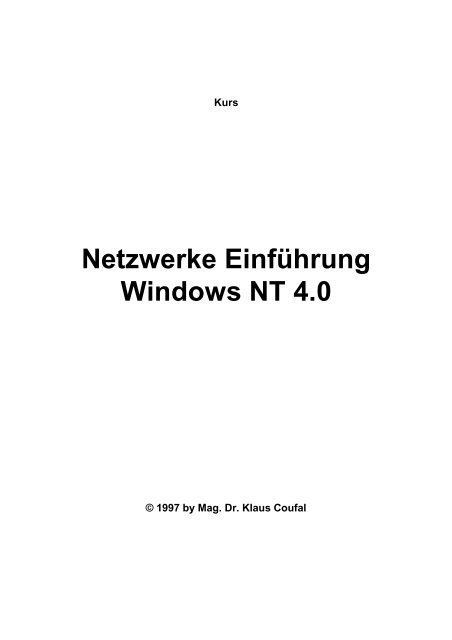
![[PDF] Linux Netzwerke](https://img.yumpu.com/50685574/1/190x143/pdf-linux-netzwerke.jpg?quality=85)